当前位置:首页 > 帮助中心 > 新华硕电脑笔记本怎么重装系统 新笔记本装系统教程【图文】
新华硕电脑笔记本怎么重装系统 新笔记本装系统教程【图文】
新华硕电脑笔记本怎么重装系统?随着科技的不断发展,华硕也不断推出新的电脑产品,深受大家的喜爱。但是呢,电脑作为工具在使用的过程中,难免会遇到一些问题,这就会导致需要重装系统才可以解决。那么,方法应该怎么哪个呢?不用着急,下面就来看看新笔记本装系统教程图文。
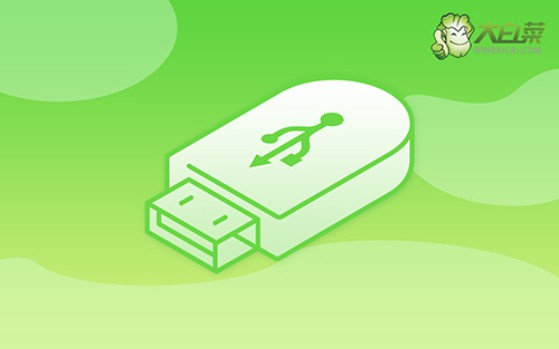
一、系统u盘重装所需工具
计算机型号:华硕
系统版本: Windows 10专业版
安装工具:大白菜u盘启动盘制作工具(点击红字下载)
二、系统u盘重装前期准备
1、在使用U盘启动盘重装系统之前,一定要记得备份重要数据,因为重装过程通常会对系统盘(一般默认为C盘)进行格式化,去除里面的所有数据,再重新写入系统。
2、准备制作u盘启动盘所使用u盘,容量最好在8G或以上,因为之后是需要将Windows系统镜像保存在里面的,更加方便使用。
3、系统镜像通常选用iso格式的,不要下载不明来源的文件,如果你不清楚去哪里下载镜像的话,可以浏览器搜索“msdn我告诉你”并对应网站,展开右侧的“操作系统”项目,即可挑选需要的系统镜像了。
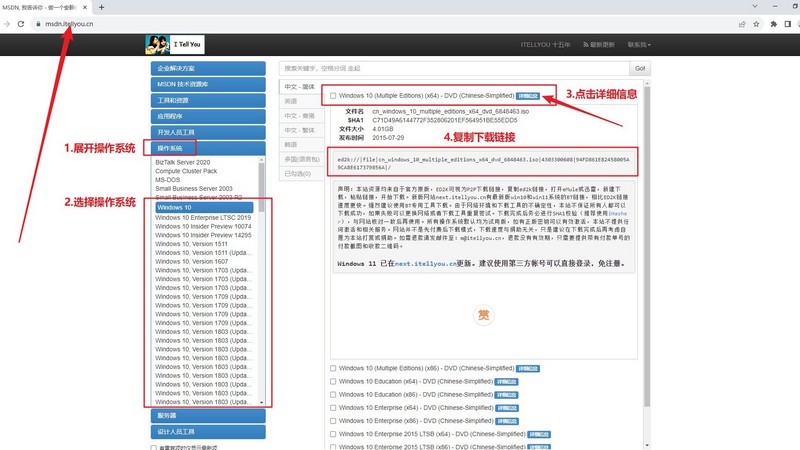
三、系统u盘重装操作步骤
第一步:u盘winpe制作
1、关闭安全杀毒软件,进入大白菜官网,下载大白菜U盘启动盘制作工具。
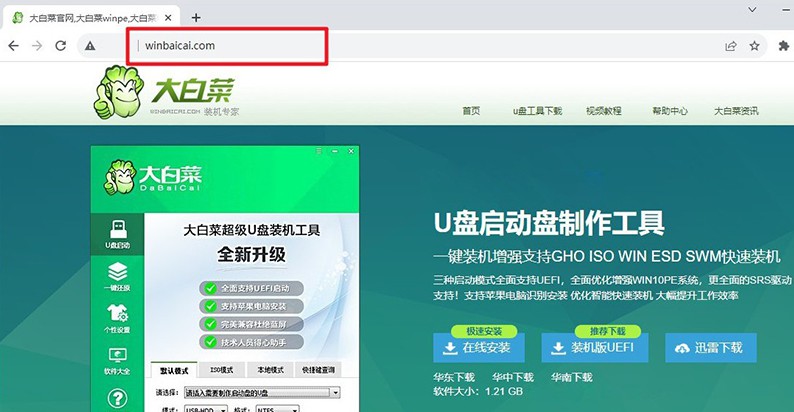
2、解压并打开大白菜U盘启动盘制作工具,将u盘接入电脑,如图设置并制作即可。
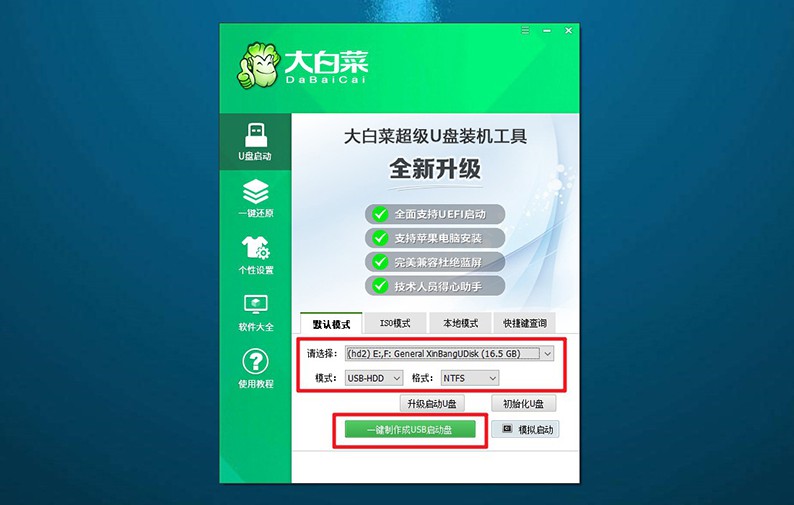
3、u盘启动盘制作完毕后,在可靠的渠道下载Windows系统并保存在u盘里面。
第二步:u盘winpe启动
1、下图为常见电脑品牌对应的u盘启动快捷键,或者可以点击链接跳转查询。
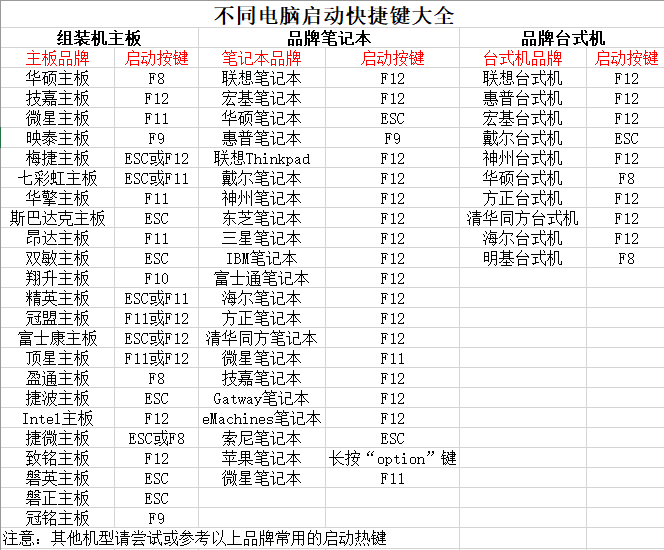
2、大白菜u盘接入电脑之后,重启电脑,按下u盘启动快捷键即可设置电脑从u盘启动。
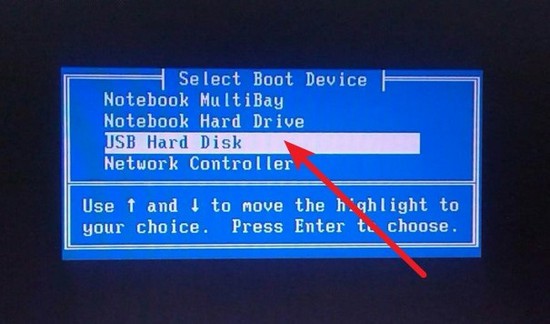
3、大白菜主菜单选项中,通过上下键选中【1】,再按下回车即可进入u盘winpe系统桌面。
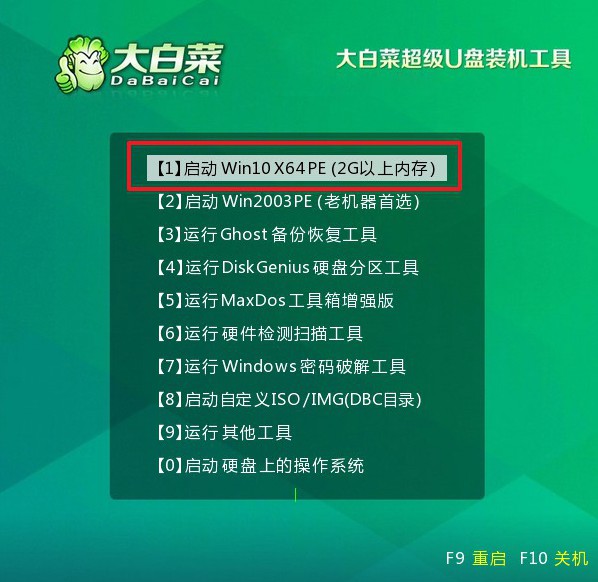
第三步:u盘winpe装系统
1、在u盘winpe桌面中,打开大白菜装机软件,将系统安装在c盘,点击“执行”。
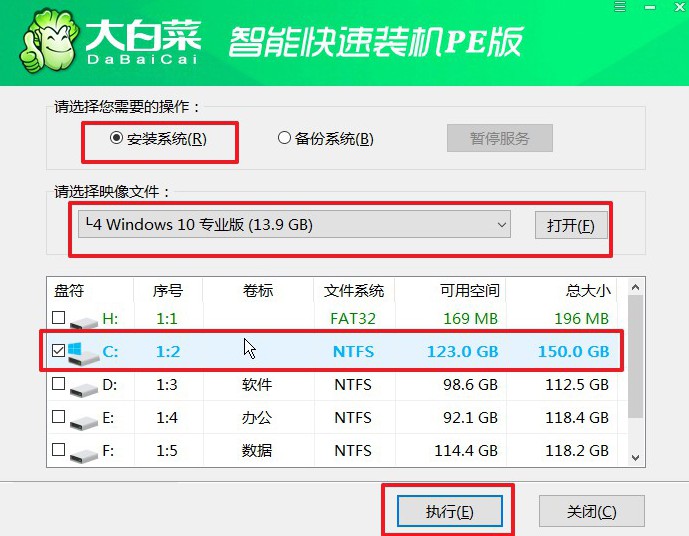
2、大白菜装机软件弹出还原小窗口后,默认勾选,点击“是”即可。
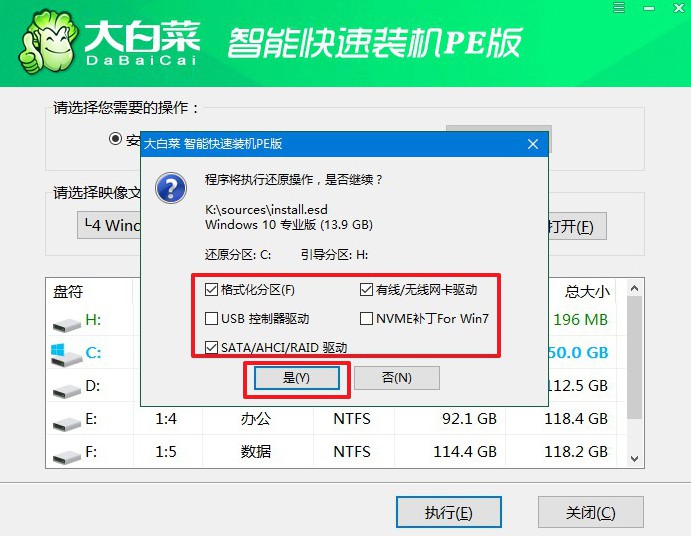
3、在系统部署界面汇总,勾选“完成后重启”,方便后续重装系统的自动重启。
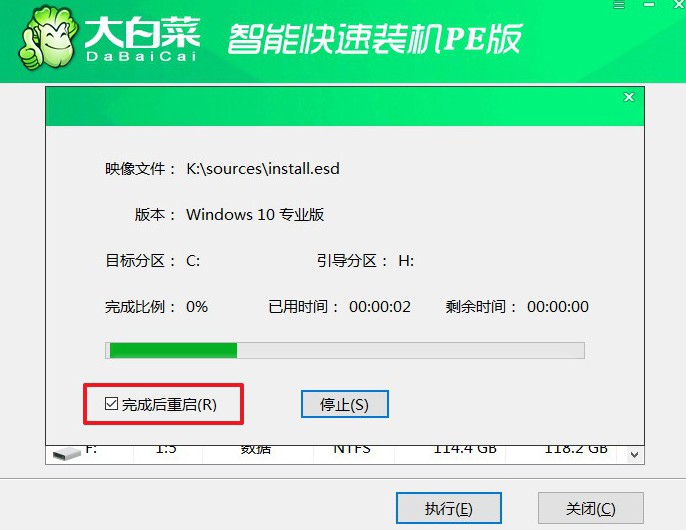
4、温馨提示,电脑会多次重启,但这是正常现象,记得第一次重启就要拔掉u盘启动盘。

四、系统u盘重装常见故障
重装系统后usb不能用了怎么办?
安装USB驱动程序: 确保已正确安装主板或计算机制造商提供的USB驱动程序。你可以从主板或计算机制造商的官方网站上下载最新的USB驱动程序,并按照说明进行安装。
检查设备管理器: 在Windows中,打开设备管理器,查看是否有任何与USB控制器相关的问题。如果存在问题,可能会显示黄色感叹号或红色叉号。右键点击受影响的设备,选择“更新驱动程序”并选择手动安装驱动程序。
BIOS/UEFI设置: 进入计算机的BIOS/UEFI设置,确保USB控制器处于启用状态。如果BIOS/UEFI设置中有关USB的选项,检查并确保它们处于正确的状态。
检查USB端口和线缆: 确保你插入的USB设备是正常工作的,并且USB端口没有物理损坏。尝试更换USB端口和USB线缆,以排除硬件问题。
Windows更新: 确保Windows系统是最新的,通过Windows更新安装所有可用的更新,包括驱动程序更新。
尝试使用其他USB设备: 如果一个USB设备不能工作,尝试使用其他USB设备来确认是否是特定设备的问题。
上面的操作,就是本次新笔记本装系统教程图文了。就算你的电脑是新买的,后期用着用着也难免会出现运行缓慢,或者出现系统错误。这种情况下,选择重新安装操作系统可能是解决问题的最佳途径。希望本文可以帮助到大家。

